データベース ツールを使用してデータベースのパフォーマンスを分析する
データベース ツールを使用して、診断セッション中にアプリによって実行されたデータベース クエリを記録します。 その後、個々のクエリに関する情報を分析して、アプリのパフォーマンスを向上させるための場所を見つけることができます。
Note
データベース ツールでは、Visual Studio 2019 バージョン 16.3 以降と、ADO.NET または Entity Framework Core のいずれかを使用する Windows 上の .NET Core プロジェクトが必要です。
セットアップ
Alt + F2 キーを押して Visual Studio にパフォーマンス プロファイラーを開きます。
[データベース] チェック ボックスをオンにします。

Note
ツールを選択できない場合は、他のすべてのツールのチェック ボックスをオフにします。これは一部のツールは単独で実行される必要があるためです。 ツールを一緒に実行することの詳細については、「コマンド ラインからのプロファイリング ツールの使用」を参照してください。
それでもツールを使用できない場合は、プロジェクトが前述の要件を満たしていることを確認します。 プロジェクトが最も正確なデータを取得するためのリリース モードになっていることを確認します。
[開始] ボタンを選択してツールを実行します。
ツールの実行が開始されたら、アプリ内でプロファイリングするシナリオを検討します。 次に、 [収集の停止] を選択するかアプリを閉じてデータを確認します。
収集が停止すると、プロファイル セッション中に実行されたクエリのテーブルが表示されます。
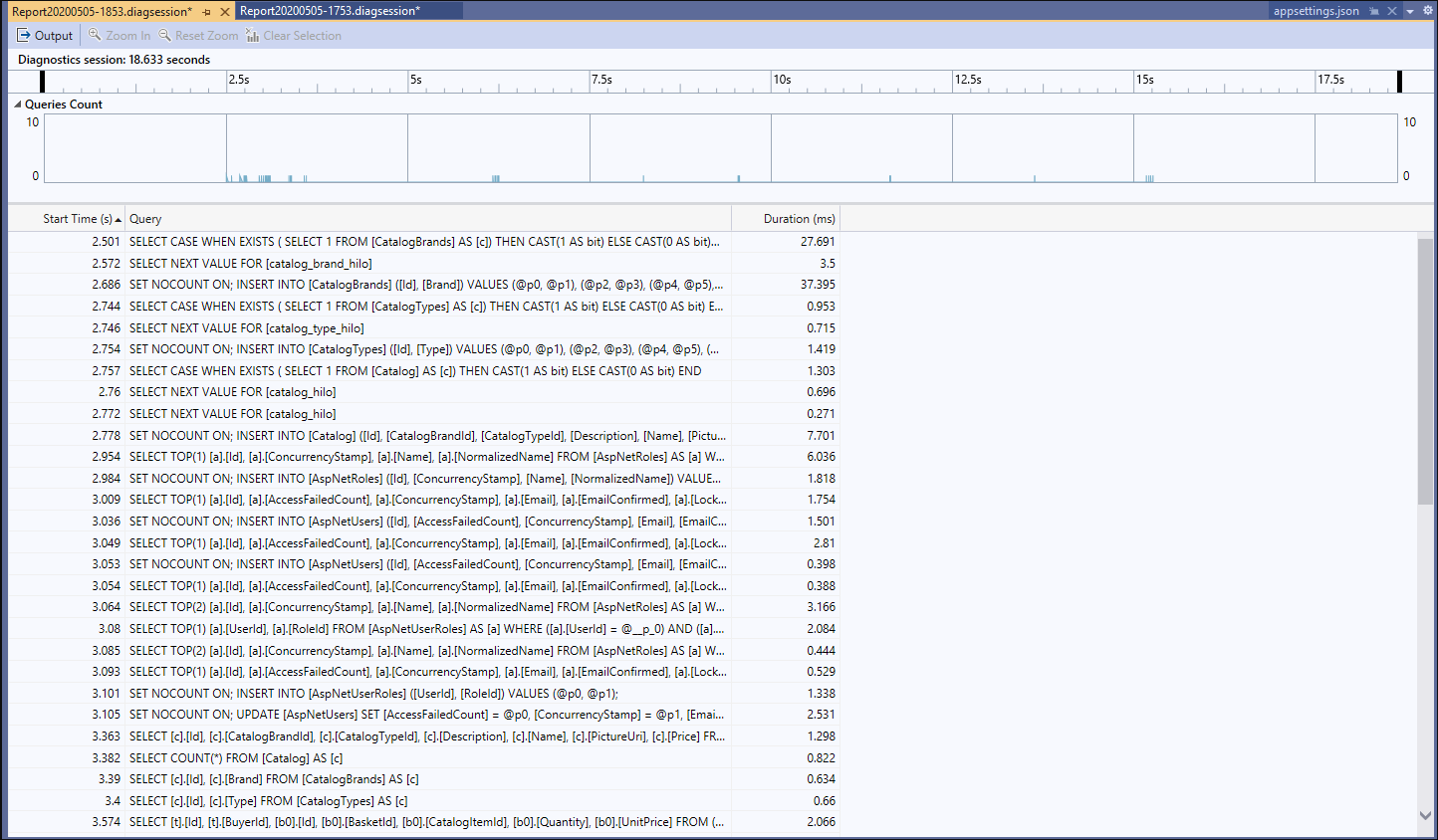
クエリは時系列で整理されていますが、任意の列で並べ替えることができます。 列のタイトルを右クリックすることで、さらに多くの列を表示できます。 [期間] 列を選択すると、最も長い時間がかかったものを先頭に、最も短い時間がかかったものを最後にする順序でクエリが並べられます。
調査するクエリが見つかったら、そのクエリを右クリックします。 次に、[ソース ファイルに移動] を選択して、そのクエリを実行しているコードを確認します。
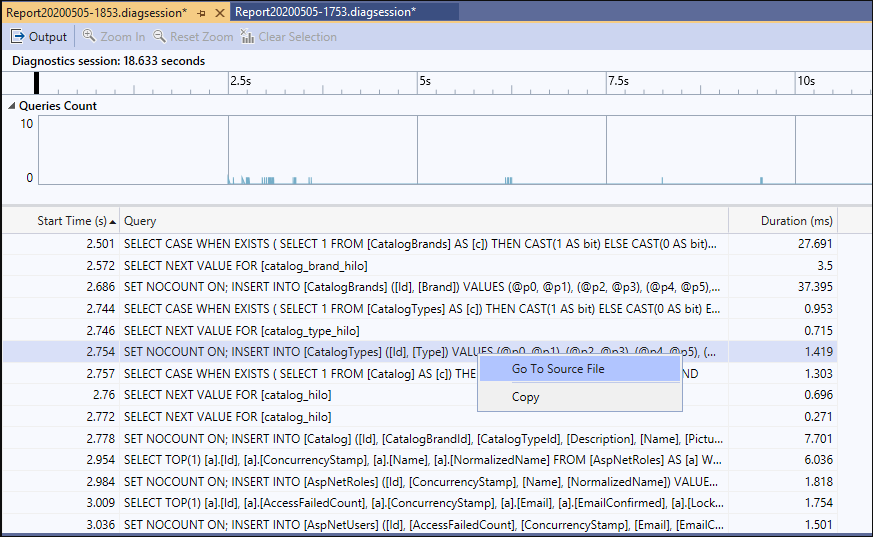
グラフで時間の範囲を選択した場合、クエリ テーブルには、その時間の範囲中に発生したクエリのみが表示されます。 この動作は、CPU 使用率ツールも実行する場合に特に便利です。
関連するコンテンツ
フィードバック
以下は間もなく提供いたします。2024 年を通じて、コンテンツのフィードバック メカニズムとして GitHub の issue を段階的に廃止し、新しいフィードバック システムに置き換えます。 詳細については、「https://aka.ms/ContentUserFeedback」を参照してください。
フィードバックの送信と表示